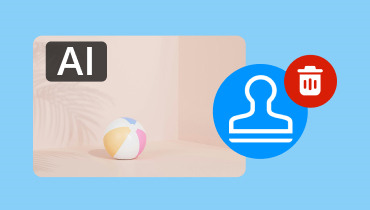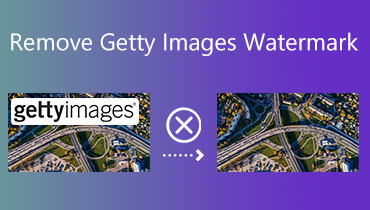5 วิธีที่ดีที่สุดในการลบข้อความออกจากรูปภาพ
คุณอยากรู้มั้ย? วิธีการลบข้อความออกจากรูปภาพบางครั้งคุณอาจพบรูปภาพที่มีข้อความซึ่งอาจขัดขวางประสบการณ์การรับชมของคุณ นอกจากนี้ ยังมีเหตุผลอื่นๆ อีกมากมายที่คุณจำเป็นต้องลบข้อความออกจากรูปภาพของคุณ เหตุผลบางประการได้แก่ เพื่อปรับปรุงความสวยงาม ปรับเปลี่ยนวัตถุประสงค์ของรูปภาพ หลีกเลี่ยงข้อมูลที่ผิดพลาด เน้นที่เนื้อหาวิดีโอ และอื่นๆ ดังนั้น หากคุณกำลังมองหาบทช่วยสอนโดยละเอียดเกี่ยวกับการลบข้อความหรือลายน้ำบนรูปภาพ คุณมาถูกที่แล้ว โพสต์นี้จะแสดงวิธีการบรรลุวัตถุประสงค์ของคุณโดยใช้เบราว์เซอร์ เดสก์ท็อป และเครื่องมือออนไลน์ โดยไม่ต้องทำอะไรเพิ่มเติม ให้ลองดูบทช่วยสอนนี้และรับข้อมูลที่จำเป็นทั้งหมด

เนื้อหาของหน้า
ส่วนที่ 1. 2 วิธีที่มีประสิทธิภาพในการลบข้อความออกจากรูปภาพออนไลน์
ในส่วนนี้จะแนะนำเครื่องมือออนไลน์ที่มีประโยชน์ 2 ตัวสำหรับลบข้อความออกจากรูปภาพ และวิธีการต่างๆ ที่คุณสามารถทำตามได้ ด้วยวิธีนี้ คุณจะได้ผลลัพธ์ที่ต้องการหลังจากกระบวนการลบข้อความเสร็จสิ้น หากคุณรู้สึกตื่นเต้นที่จะค้นพบเครื่องมือที่ดีที่สุดและมีประโยชน์ที่สุดที่คุณสามารถเข้าถึงได้บนเบราว์เซอร์ของคุณ โปรดดูรายละเอียดด้านล่าง
ลบข้อความออกจากรูปภาพโดยใช้โปรแกรม Vidmore Free Watermark Remover ออนไลน์
หากคุณต้องการลบข้อความออกจากภาพอย่างมีประสิทธิภาพและทันที เราขอแนะนำให้ใช้ Vidmore ฟรี Watermark Remover ออนไลน์เครื่องมือลบลายน้ำนี้สามารถลบข้อความใดๆ บนรูปภาพของคุณได้ นอกจากนี้ ส่วนที่ดีที่สุดก็คือการลบข้อความหลายๆ ข้อความออกจากรูปภาพ คุณยังสามารถใช้เครื่องมือต่างๆ เพื่อลบข้อความได้ เช่น แปรง เครื่องมือรูปหลายเหลี่ยม และเครื่องมือบ่วงบาศ นอกจากนั้น นอกจากข้อความแล้ว คุณยังสามารถลบองค์ประกอบที่น่ารำคาญ เช่น ลายน้ำ สติกเกอร์ โลโก้ อิโมจิ และอื่นๆ ได้อีกด้วย ทำให้เป็นเครื่องมือออนไลน์ที่เชื่อถือได้ นอกจากนี้ยังสามารถลบข้อความได้อย่างรวดเร็ว ด้วยวิธีนี้ คุณจึงมั่นใจได้ว่าจะบรรลุเป้าหมายหลักได้ในทันที ซึ่งทำให้เครื่องมือนี้เหมาะสำหรับผู้ใช้ ดังนั้น หากคุณต้องการเริ่มลบข้อความออกจากรูปภาพ คุณสามารถตรวจสอบและใช้คำแนะนำง่ายๆ ด้านล่างนี้ได้
ขั้นตอนที่ 1. ไปที่เบราว์เซอร์ของคุณและเข้าถึง Vidmore ฟรี Watermark Remover ออนไลน์. ทำเครื่องหมายที่ปุ่มอัปโหลดรูปภาพเพื่อแทรกภาพพร้อมข้อความที่คุณต้องการลบ
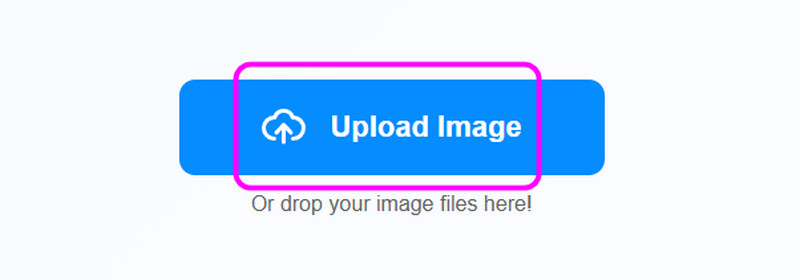
ขั้นตอนที่ 2. ตอนนี้คุณสามารถเริ่มลบข้อความออกจากรูปภาพได้แล้ว คุณสามารถใช้เครื่องมือ Brush, Polygonal และ Lasso เพียงแค่ไฮไลต์ข้อความที่คุณต้องการลบ เมื่อเสร็จแล้วให้คลิก ลบ เพื่อเริ่มกระบวนการลบข้อความ
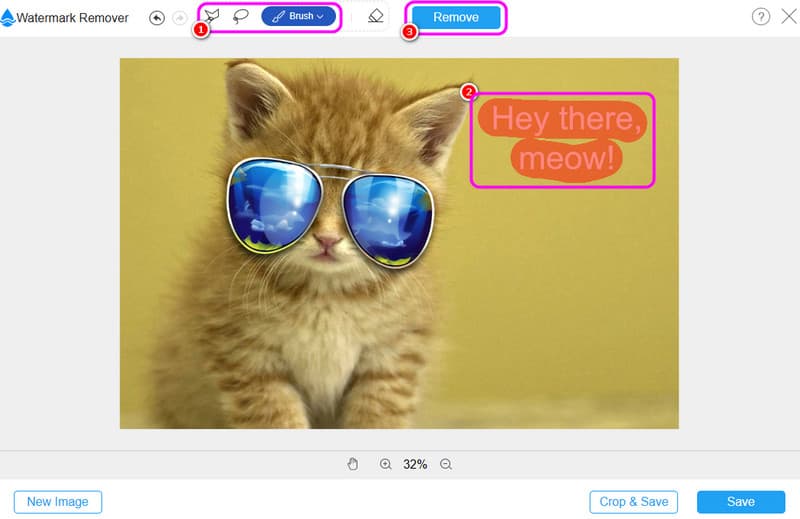
ขั้นตอนที่ 3. กดปุ่ม บันทึก ปุ่มด้านล่างเพื่อบันทึกและดาวน์โหลดกระบวนการสุดท้ายลงในคอมพิวเตอร์ของคุณ
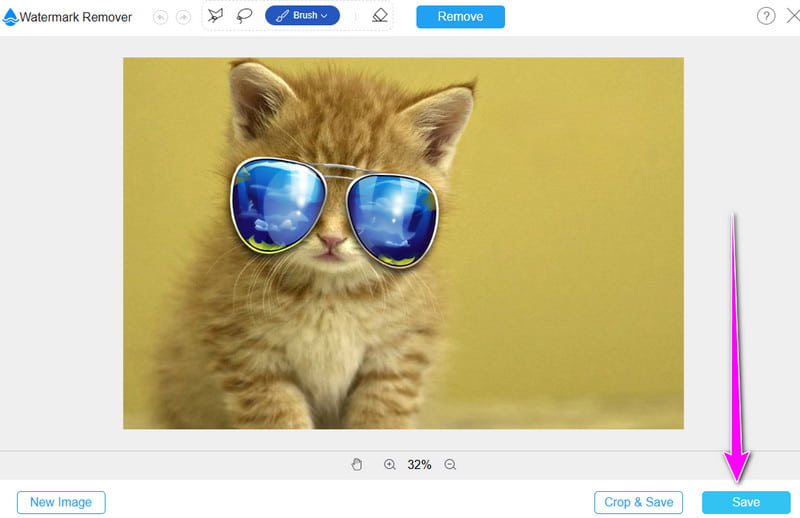
ลบข้อความออกจากภาพโดยใช้ Pixelcut
เครื่องมือที่มีประโยชน์อีกอย่างที่คุณสามารถเข้าถึงได้คือ พิกเซลคัตเครื่องมือที่มีประโยชน์นี้มีคุณสมบัติต่างๆ มากมายที่คุณสามารถใช้ได้ คุณสามารถ ลบพื้นหลังออกจากรูปภาพ, แทรกสีพื้นหลัง, อัปสเกลรูปภาพ และอื่นๆ นอกจากนี้ คุณยังสามารถลบข้อความออกจากรูปภาพได้อีกด้วย Pixelcut มีคุณสมบัติ Magic Eraser ที่ให้คุณลบวัตถุที่ไม่ต้องการออกจากรูปภาพได้ นอกจากนี้ยังมีอินเทอร์เฟซผู้ใช้ที่เรียบง่าย ดังนั้นคุณจึงสามารถใช้ฟังก์ชันที่จำเป็นทั้งหมดเพื่อบรรลุเป้าหมายได้ อย่างไรก็ตาม เครื่องมือนี้ไม่ใช่ 100% ฟรี คุณต้องเข้าถึงเวอร์ชันโปรของเครื่องมือนี้เพื่อใช้คุณสมบัติขั้นสูงและคุณภาพของรูปภาพที่ยอดเยี่ยม หากต้องการทราบข้อมูลเชิงลึกเกี่ยวกับวิธีลบข้อความออกจากรูปภาพ ให้ทำตามวิธีการด้านล่าง
ขั้นตอนที่ 1. เยี่ยมชมเว็บไซต์หลักของ พิกเซลคัตจากนั้นคลิกคุณสมบัติ Magic Eraser เพื่อเริ่มกระบวนการหลัก
ขั้นตอนที่ 2. หากต้องการเพิ่มรูปภาพพร้อมข้อความ ให้กด อัพโหลดภาพ ปุ่ม หลังจากขั้นตอนการโหลดเสร็จสิ้น คุณสามารถดำเนินการขั้นตอนถัดไปได้
ขั้นตอนที่ 3. ใช้ แปรง เครื่องมือนี้ให้คุณเน้นข้อความจากภาพที่คุณต้องการลบ จากนั้นกดปุ่มลบเพื่อลบข้อความที่เน้นไว้
ขั้นตอนที่ 4. เมื่อลบข้อความออกแล้ว ให้คลิก ดาวน์โหลด ปุ่มเพื่อบันทึกภาพสุดท้ายลงในคอมพิวเตอร์ของคุณ
ส่วนที่ 2 วิธีการลบข้อความออกจากรูปภาพโดยใช้ Android และ iOS
หัวข้อนี้จะสอนคุณถึงวิธีการลบข้อความบนภาพใน Android และ iOS ดังนั้นโปรดดูรายละเอียดทั้งหมดด้านล่างและเรียนรู้วิธีที่ดีที่สุดในการกำจัดองค์ประกอบที่น่ารำคาญออกจากภาพ
กำจัดข้อความจากรูปภาพบน Android โดยใช้ Fotor
ผู้ใช้ Android สามารถดาวน์โหลด Fotor แอปสำหรับลบวัตถุที่น่ารำคาญออกจากรูปภาพ โดยเฉพาะข้อความ ด้วยฟีเจอร์ Magic Eraser คุณจะได้ผลลัพธ์ที่ต้องการในภายหลัง ข้อดีคือแม้ว่าคุณจะเป็นมือใหม่ คุณก็ยังสามารถนำทางทุกอย่างได้อย่างง่ายดาย นอกจากนี้ คุณยังสามารถปรับขนาดแปรงตามความชอบของคุณสำหรับการเน้นข้อความที่คุณต้องการลบได้ นอกจากนี้ ยังมีฟีเจอร์อื่นๆ อีกมากมายที่คุณสามารถเข้าถึงได้ คุณสามารถครอบตัดรูปภาพ เพิ่มเอฟเฟกต์ ทำให้พื้นหลังโปร่งใสและอื่น ๆ อีกมากมาย ตอนนี้ หากคุณต้องการเริ่มลบข้อความออกจากรูปภาพ ให้ทำตามขั้นตอนด้านล่าง
ขั้นตอนที่ 1. หลังจากที่คุณติดตั้ง Fotor เปิดแอปแล้วกดฟีเจอร์ Magic Eraser จากนั้นเลือกภาพพร้อมข้อความที่คุณต้องการลบออกจากแกลเลอรี
ขั้นตอนที่ 2. จากนั้นคุณสามารถเริ่มไฮไลท์ข้อความจากภาพได้ จากนั้นคลิก เริ่มการลบออก ปุ่มข้างล่างเพื่อลบข้อความ
ขั้นตอนที่ 3. เสร็จแล้วกด ตรวจสอบ > บันทึก ปุ่มเพื่อบันทึกภาพสุดท้ายลงในอุปกรณ์เคลื่อนที่ของคุณ
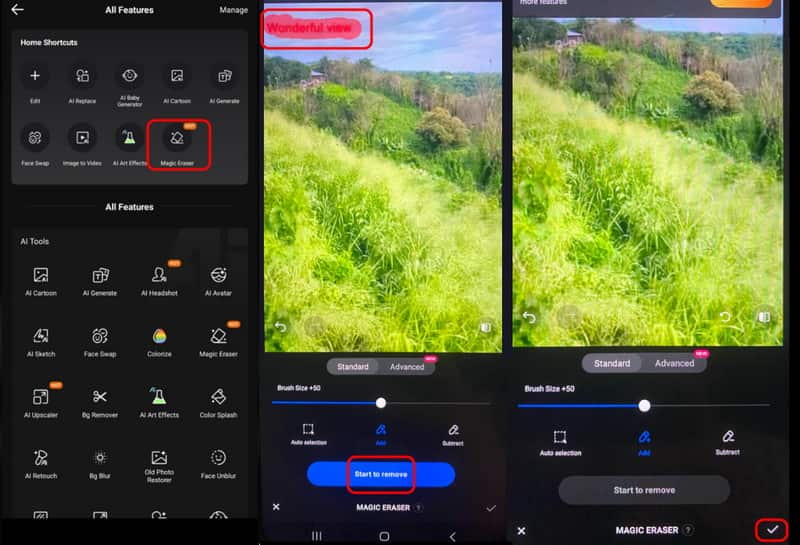
ลบข้อความจากรูปภาพบน iOS โดยใช้ Picwand
หากคุณใช้อุปกรณ์ iOS เราขอแนะนำให้ใช้ พิควันด์ แอป ฟีเจอร์ Object Remover ของแอปนี้จะช่วยให้คุณลบข้อความออกจากรูปภาพได้อย่างราบรื่น นอกจากนี้ เช่นเดียวกับซอฟต์แวร์อื่นๆ ข้างต้น คุณยังสามารถใช้ได้อย่างง่ายดาย เนื่องจากอินเทอร์เฟซของแอปนั้นเข้าใจง่าย ข้อเสียอย่างเดียวคือฟีเจอร์บางอย่างไม่มีให้ในเวอร์ชันฟรี แต่ถึงกระนั้น หากคุณต้องการใช้เครื่องมือลบข้อความนี้สำหรับรูปภาพ โปรดดูคำแนะนำด้านล่าง
ขั้นตอนที่ 1. ดาวน์โหลด พิควันด์ แอปบน App Store ของคุณ จากนั้นเมื่อคุณเปิดแอปแล้ว ให้กดฟีเจอร์ Object Remover และเพิ่มรูปภาพจากอุปกรณ์ของคุณ
ขั้นตอนที่ 2. ตอนนี้คุณสามารถเน้นข้อความรบกวนที่คุณต้องการลบออกโดยใช้เครื่องมือ Brush จากนั้นคลิก ลบ ปุ่มที่อยู่ด้านล่างอินเทอร์เฟซผู้ใช้
ขั้นตอนที่ 3. สำหรับขั้นตอนสุดท้าย ให้กดปุ่ม บันทึก สัญลักษณ์สำหรับบันทึกภาพลงใน iPhone ของคุณ
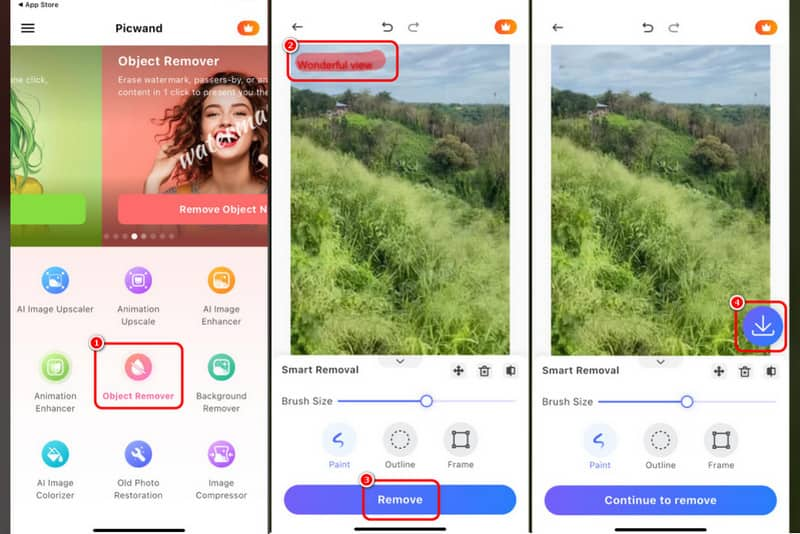
ส่วนที่ 3 วิธีที่ดีที่สุดในการลบข้อความออกจากรูปภาพบนเดสก์ท็อป
คุณต้องการวิธีขั้นสูงในการลบข้อความออกจากรูปภาพหรือไม่ ในกรณีนั้น ให้ใช้ Photoshop โปรแกรมนี้มีวิธีการต่างๆ มากมายที่จะลบวัตถุที่น่ารำคาญออกจากภาพของคุณ เช่น ข้อความ นอกจากนี้ คุณยังคาดหวังประสบการณ์การรับชมที่ดีขึ้นได้ เนื่องจากซอฟต์แวร์นี้ให้คุณภาพของภาพที่ยอดเยี่ยมหลังจากดำเนินการ ปัญหาเดียวคือซอฟต์แวร์นี้ไม่ฟรี มีให้ทดลองใช้งาน 7 วันเท่านั้นเพื่อทดสอบความสามารถของซอฟต์แวร์ แต่ถ้าคุณเคยเข้าถึงซอฟต์แวร์แล้ว คุณสามารถตรวจสอบและทำตามขั้นตอนด้านล่างเพื่อลบข้อความออกจากภาพของคุณ
ขั้นตอนที่ 1. หลังจากดาวน์โหลดแล้ว Adobe Photoshop บนเดสก์ท็อปของคุณ คลิกตัวเลือก ไฟล์ > เปิด เพื่อเพิ่มรูปภาพที่คุณต้องการแก้ไข
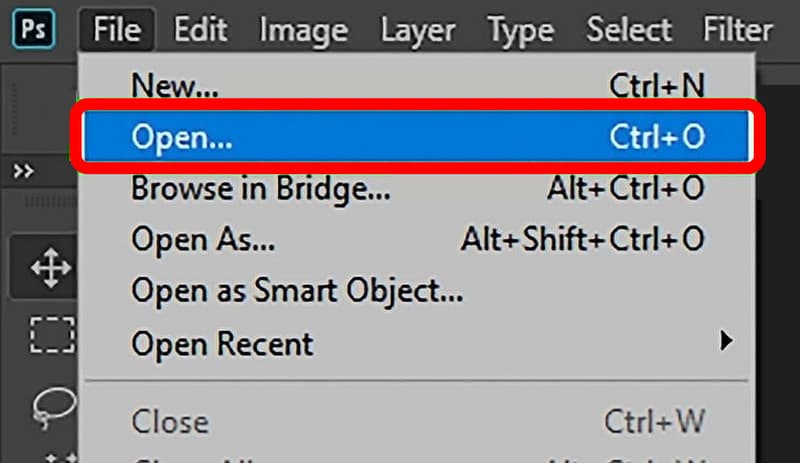
คุณสามารถกด Ctrl + J บนแป้นพิมพ์เพื่อรับสำเนารูปภาพได้ ในส่วน Layers Panel คุณจะเห็นสำเนารูปภาพสองชุด
ขั้นตอนที่ 2. หลังจากเพิ่มรูปภาพแล้ว ไปที่อินเทอร์เฟซด้านซ้ายแล้วคลิก โคลนแสตมป์ เครื่องมือ จากนั้นคุณสามารถดำเนินการขั้นตอนถัดไปได้
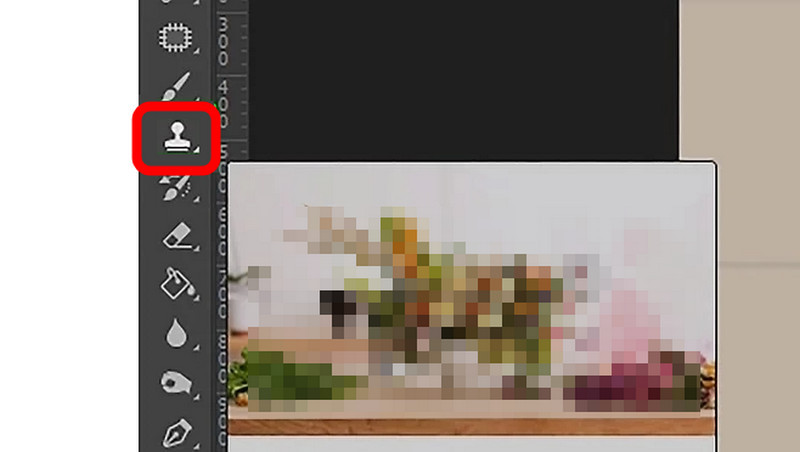
ขั้นตอนที่ 3. ตอนนี้คุณสามารถเริ่มต้นลบข้อความออกจากรูปภาพได้แล้ว กด Alt บนแป้นพิมพ์ของคุณและใช้คลิกซ้ายบนเมาส์เพื่อลบข้อความออกจากรูปภาพ
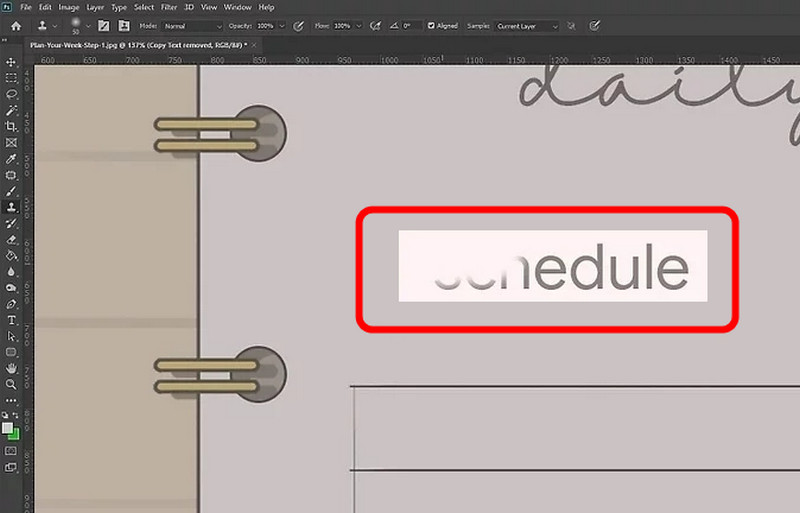
หลังจากนั้นคุณสามารถเริ่มบันทึกภาพได้โดยการคลิกตัวเลือก File > Save as
สรุป
หากต้องการลบข้อความออกจากรูปภาพได้สำเร็จ คุณต้องมีซอฟต์แวร์ที่เชื่อถือได้ นั่นเป็นเหตุผลที่โพสต์นี้จึงได้ให้วิธีการที่มีประสิทธิผลที่สุดที่คุณสามารถทำได้โดยใช้โปรแกรมและแอปพลิเคชันต่างๆ นอกจากนี้ หากคุณต้องการลบข้อความและองค์ประกอบที่น่ารำคาญอื่นๆ ออกจากรูปภาพของคุณโดยยังคงคุณภาพของรูปภาพเอาไว้ คุณต้องใช้งาน Vidmore Free Watermark Remover Online ซอฟต์แวร์ออนไลน์นี้มีเครื่องมือต่างๆ มากมายสำหรับลบองค์ประกอบที่น่ารำคาญออกจากรูปภาพของคุณ ทำให้เป็นเครื่องมือลบข้อความที่เหมาะสำหรับผู้ใช้ทุกคน